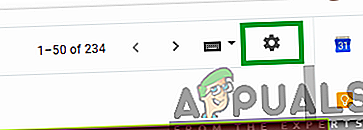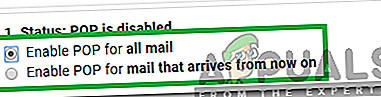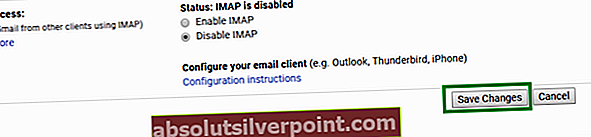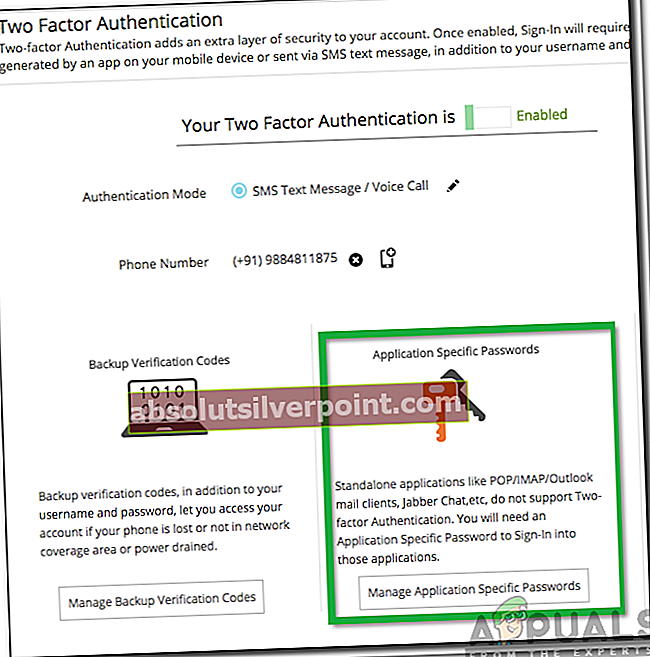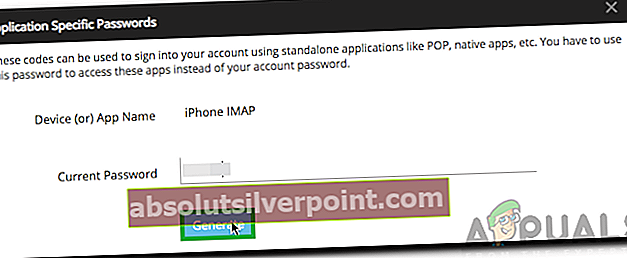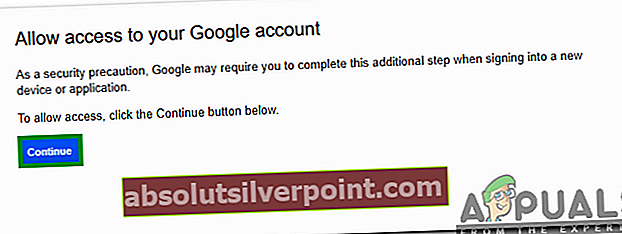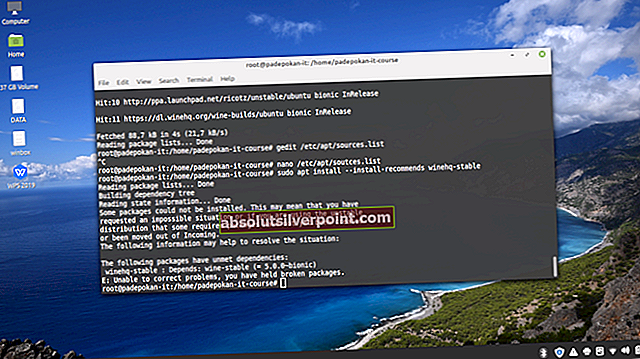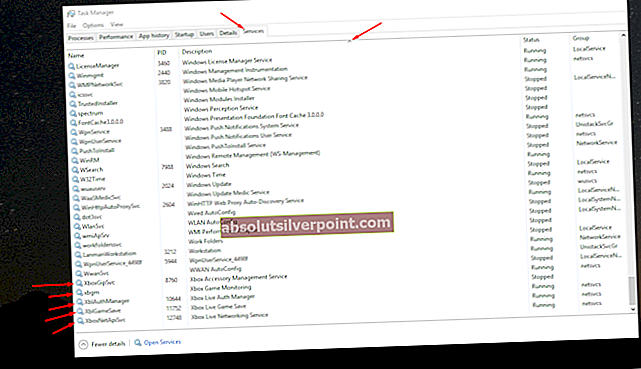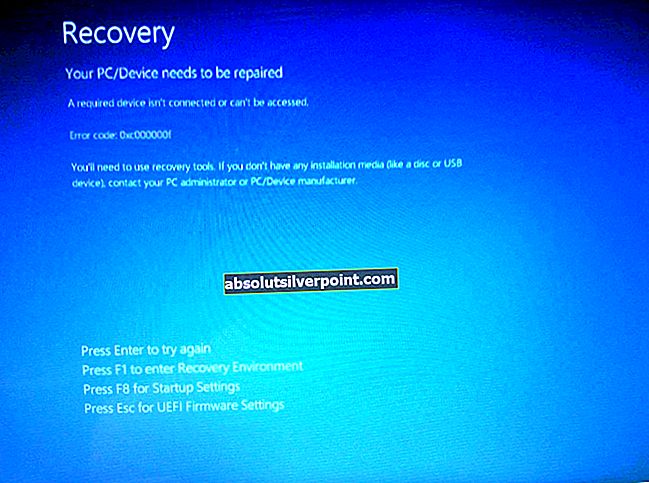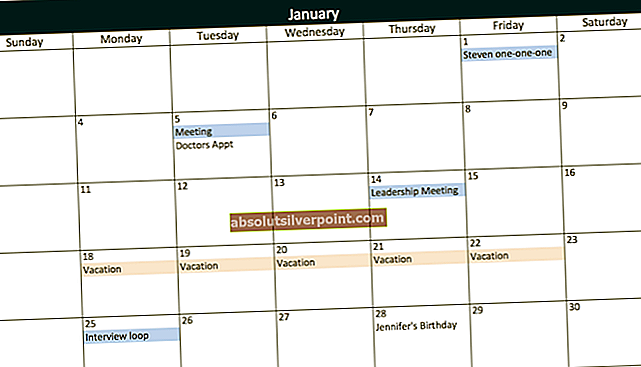Το Gmail είναι ένας από τους τομείς που χρησιμοποιούνται πιο συχνά για μηνύματα ηλεκτρονικού ταχυδρομείου. Παρέχει αμέτρητα χαρακτηριστικά μαζί με μια γρήγορη και εύκολη στη χρήση διεπαφή που είναι ο λόγος για τη μαζική δημοτικότητά του. Η προώθηση POP και IMAP είναι μια δυνατότητα που μπορεί να χρησιμοποιηθεί για την παρακολούθηση των τρέχοντων μηνυμάτων στα εισερχόμενα του χρήστη σε άλλο email. Αυτό αποτρέπει την απώλεια σημαντικών μηνυμάτων και εξοικονομεί χρόνο καθώς μπορεί να χρησιμοποιηθεί για την προώθηση όλων των μηνυμάτων στα εισερχόμενα συνολικά.

Ωστόσο, πολύ πρόσφατα, πολλές αναφορές έχουν εισέλθει όπου οι χρήστες δεν μπορούν να έχουν πρόσβαση σε αυτήν τη λειτουργία και το "Ο διακομιστής αρνήθηκε την πρόσβαση POP3 για το δεδομένο όνομα χρήστη και τον κωδικό πρόσβασηςΤο μήνυμα εμφανίζεται όταν προσπαθεί να το κάνει. Σε αυτό το άρθρο, θα συζητήσουμε μερικούς από τους λόγους που οφείλονται σε αυτό το σφάλμα και επίσης παρέχουμε βιώσιμες λύσεις για την πλήρη διόρθωσή του.
Τι προκαλεί το σφάλμα "Ο διακομιστής αρνήθηκε την πρόσβαση POP3 για το δεδομένο όνομα χρήστη και τον κωδικό πρόσβασης";
Αφού λάβαμε πολλές αναφορές από πολλούς χρήστες, αποφασίσαμε να διερευνήσουμε το ζήτημα και επινοήσαμε ένα σύνολο λύσεων που το εξάλειψαν πλήρως. Επίσης, εξετάσαμε τους λόγους για τους οποίους ενεργοποιείται και τους απαριθμούσαμε ως εξής.
[/ tie_list type = "plus"]- Το POP απενεργοποιήθηκε:Σε ορισμένες περιπτώσεις, διαπιστώθηκε ότι η προώθηση POP απενεργοποιήθηκε στον παλιό λογαριασμό λόγω του οποίου ενεργοποιήθηκε το σφάλμα. Είναι σημαντικό η προώθηση POP να είναι ενεργοποιημένη και στους δύο λογαριασμούς, προκειμένου η λειτουργία να λειτουργεί σωστά.
- Ενεργοποιημένο TFA:Είναι πιθανό να έχει ενεργοποιηθεί ο έλεγχος ταυτότητας δύο παραγόντων για τον παλιό λογαριασμό λόγω του οποίου ενεργοποιείται το ζήτημα. Ειδικά οι χρήστες των οποίων ο παλιός λογαριασμός φιλοξενείται στον τομέα αλληλογραφίας Zoho αντιμετώπιζαν προβλήματα λόγω της ενεργοποίησης του TFA.
- Λάθος διαπιστευτήρια: Είναι σημαντικό η πλήρης διεύθυνση email και ο κωδικός πρόσβασης να γράφονται σωστά όταν ο τομέας ζητά τα διαπιστευτήρια στον παλιό λογαριασμό. Ορισμένοι χρήστες έγραφαν το όνομα χρήστη αντί για το email λόγω του οποίου προκλήθηκε το ζήτημα. Επομένως, συνιστάται να εισαγάγετε τη "Διεύθυνση ηλεκτρονικού ταχυδρομείου" αντί για το όνομα χρήστη για να επαληθεύσετε τα διαπιστευτήριά σας.
- Όριο δεδομένων POP:Σε ορισμένες περιπτώσεις, ο πάροχος email έχει ένα ορισμένο όριο στην ποσότητα των δεδομένων που μπορούν να προωθηθούν σε άλλο email σε μία ημέρα. Εάν ο χρήστης υπερβεί αυτό το όριο δεδομένων, η προώθηση POP απενεργοποιείται προσωρινά για αυτόν τον λογαριασμό.
Τώρα που έχετε μια βασική κατανόηση της φύσης του προβλήματος, θα προχωρήσουμε προς τις λύσεις. Φροντίστε να τα εφαρμόσετε με τη συγκεκριμένη σειρά με την οποία παρέχονται για να αποφύγετε τυχόν διενέξεις.
Λύση 1: Ενεργοποίηση προώθησης POP
Είναι σημαντικό να έχει ενεργοποιηθεί η προώθηση POP και για τους δύο λογαριασμούς email πριν προσπαθήσετε να μεταφέρετε μηνύματα. Επομένως, σε αυτό το βήμα, θα επιτρέψουμε την προώθηση POP. Γι'αυτό:
- Εκκινήστε το πρόγραμμα περιήγησής σας και ανοίξτε μια νέα καρτέλα.
- Σημάδισε στο Gmail αφού εισαγάγετε τα διαπιστευτήρια του λογαριασμού σας.
- Κάνε κλικ στο Ρυθμίσειςδόντι τροχού πάνω δεξιά.
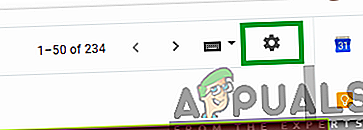
- Επιλέγω "Ρυθμίσεις" και κάντε κλικ στο "Προώθηση και POP / IMAPΚουμπί.

- Ελεγξε το "Ενεργοποίηση POP για όλα τα μηνύματα"Ή το"Ενεργοποιήστε το POP για αλληλογραφία που λαμβάνει από τώρα και στο εξήςΕπιλογή ανάλογα με τις ανάγκες σας.
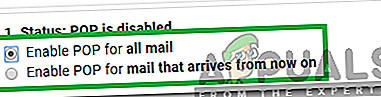
- Κάνε κλικ στο "Αποθήκευσε τις αλλαγέςΓια να διαμορφώσετε τις ρυθμίσεις σας.
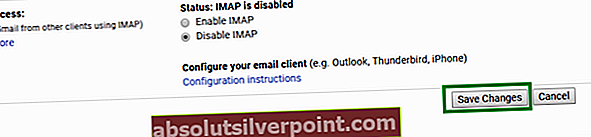
- Κάντε το τόσο για τους λογαριασμούς όσο και για τους λογαριασμούς έλεγχος για να δείτε εάν το πρόβλημα παραμένει.
Λύση 2: Χρήση κωδικού πρόσβασης για συγκεκριμένη συσκευή
Εάν έχετε ρυθμίσει έλεγχο ταυτότητας δύο παραγόντων στο email, ο κανονικός κωδικός πρόσβασης ενδέχεται να μην λειτουργεί για επαλήθευση στο νέο μήνυμα ηλεκτρονικού ταχυδρομείου. Επομένως, σε αυτό το βήμα, θα δημιουργήσουμε έναν κωδικό πρόσβασης για συγκεκριμένη συσκευή για παράκαμψη της ασφάλειας. Γι'αυτό:
- Συνδεθείτε στο “ΖοχόΤαχυδρομείο" λογαριασμός.
- Κάνε κλικ στο "ΜουλογαριασμόςΚουμπί στην κορυφή για να δείτε τους τρέχοντες λογαριασμούς Zoho.
- Επίλεξε το "Έλεγχος ταυτότητας δύο παραγόντων"Και επιλέξτε το"Διαχείριση συγκεκριμένου κωδικού πρόσβασης εφαρμογήςΕπιλογή.
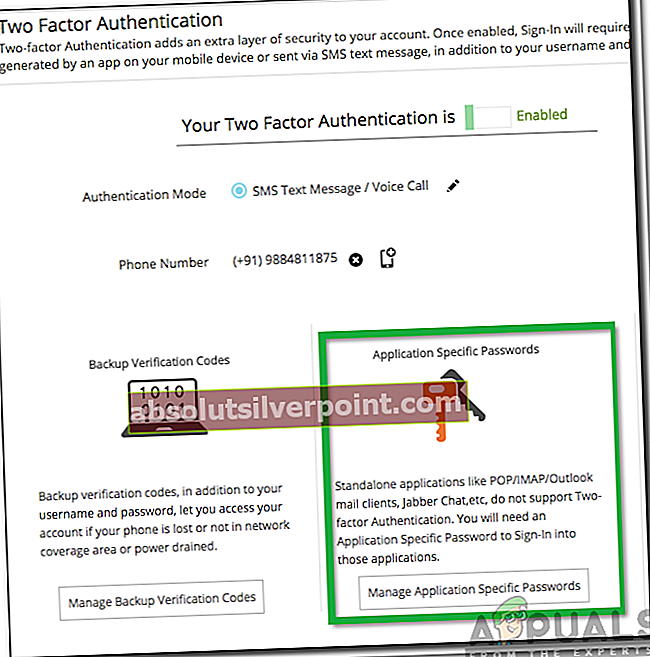
- Εισαγάγετε τη συσκευή όνομα και το τρέχον Κωδικός πρόσβασης.
- Κάντε κλικ στο "ΠαράγωΘα εμφανιστεί ένας κωδικός πρόσβασης.
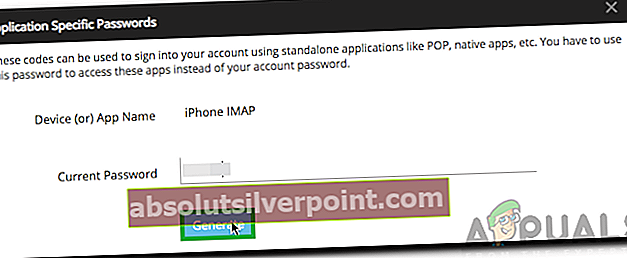
- Χρησιμοποιήστε αυτό το νέο Κωδικός πρόσβασης στο νέο email για πρόσβαση στην προώθηση POP για τον παλιό λογαριασμό.
Σημείωση:Χρησιμοποιήστε τον κωδικό πρόσβασης χωρίς κενά, εάν δεν λειτουργεί διαφορετικά.
- Ελεγχος για να δείτε εάν το πρόβλημα παραμένει.
Λύση 3: Μείωση ασφάλειας
Εάν το σφάλμα εξακολουθεί να ενεργοποιείται, αυτό σημαίνει ότι ο λογαριασμός προέλευσης ενδέχεται να είναι ύποπτος για τον νέο λογαριασμό που χρησιμοποιείτε. Επομένως, σε αυτό το βήμα, θα μειώσουμε προσωρινά την ασφάλεια του λογαριασμού προέλευσης για να ξεκινήσουμε τη διαδικασία προώθησης. Γι'αυτό:
- Σύνδεση τον παλιό λογαριασμό από τον οποίο θα προωθούνται τα μηνύματα.
- Επισκεφθείτε αυτήν τη σελίδα αφού ολοκληρωθεί η διαδικασία σύνδεσης.
- Κάνε κλικ στο "Να συνεχίσειΚουμπί για να επιτρέπεται η πρόσβαση της συσκευής.
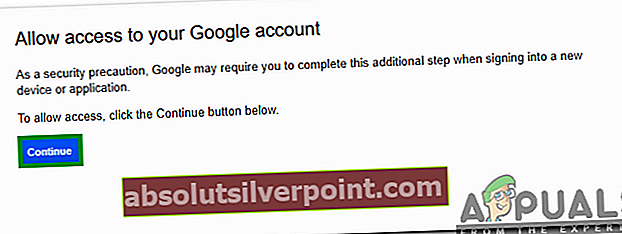
- Συνδεθείτε ξανά στον νέο λογαριασμό και προσπαθήστε να προσθέσετε ξανά τον λογαριασμό.
- Ελεγχος για να δείτε εάν το πρόβλημα παραμένει.